今回レビューしていくのは久々にSwitchBot製品です。
プライムデーで何を買おうと少し悩んだのですが、以前使用していたSwitchBotのハブミニが結構良かったので、今回は新モデルのハブ2を購入しました。
こちらはハブミニとスマート温湿度計が一体になったもので、価格も1万円以下と安価ながら機能は十分すぎるくらいで、自宅を簡単にスマート化することができます。
SwitchBot ハブミニ2をレビューしていく!
いざ開封

プライムデーで購入したのでいつ届くか心配でしたが2日くらいで届きました。ありがとう・・・。

正面からパカッと開けるんですけど、箱がちょっと開けづらい。。ちょっと折れ目ができましたが気にしない気にしない。

開封するとこんな感じ。左からケーブル、ACアダプターと、ハブ2本体に取扱説明書となります。
ケーブルは結構長めで2メートルくらいはある感じでした。ケーブルも平たいので室内での取り回しも良さげです!
下にある3Mと書かれたものは固定用の粘着テープで、壁などに固定する際に使います。僕は棚の上においたので使いませんでしたが。

本体裏側にはこんな説明書きが。本体を置くときにケーブルを予め曲げておく必要があるとのこと。ケーブルは柔軟性があるので多少曲げても断線することはなさそうです。
本体の初期設定
次に初期設定を行ってきます。まずはSwitchBotアプリをダウンロードします。
会員登録が必須なのはちょっと面倒ですが頑張りましょう。。
インストールが終わったらアプリを立ち上げてデバイスの追加を行っていきます。
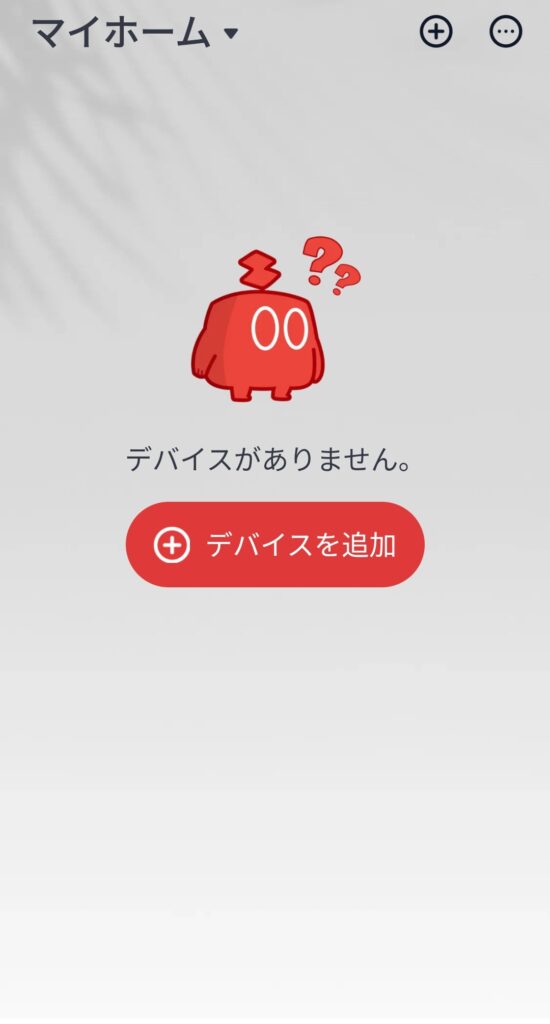
デバイスの追加をタップ。
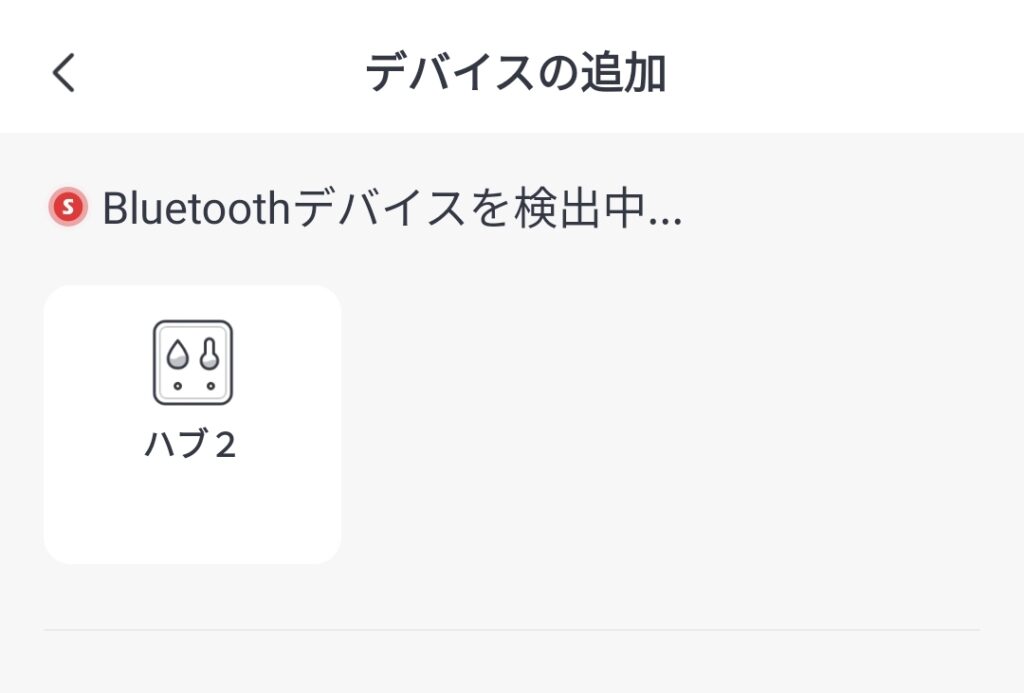
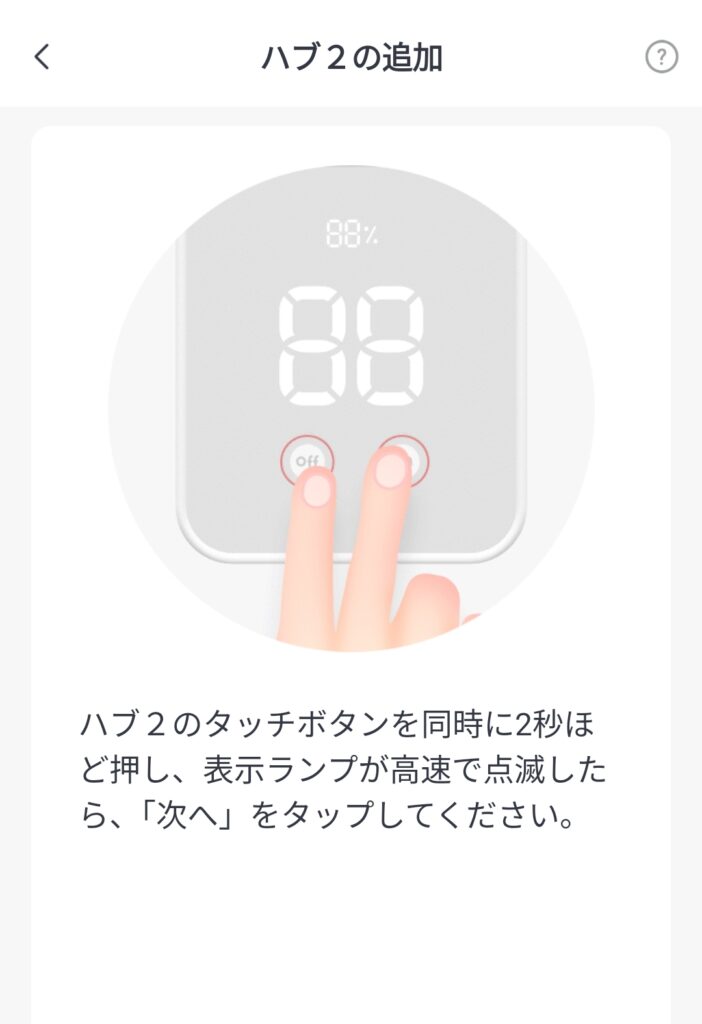
ハブ2を選択します。
するとペアリングの設定が始まるので、ハブ2のONとOFFボタンを同時にタップします。
ピーっと音が鳴ると完了。余談ですがこのピー音結構うるさいので夜中とかだとちょっと気になるかも。設定で変えられると良いのですが。
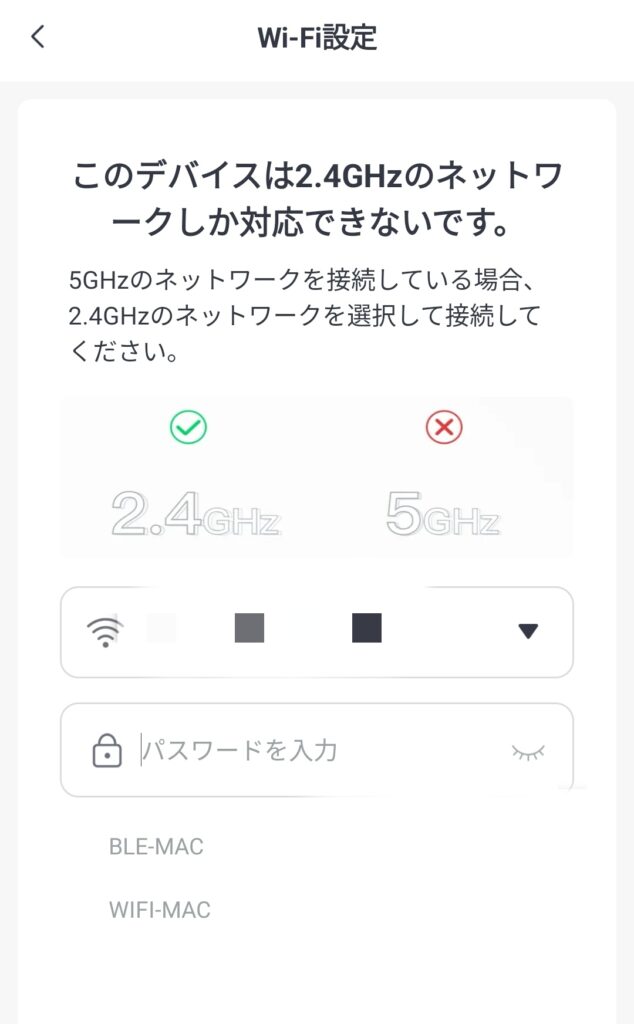
次にWi-Fiの設定を行っていきます。自宅のWi-Fiに接続するのでパスワードが必要となりますが、2.4GHzのみの対応なので、接続する場合は2Gと書かれたやつに設定していきます。
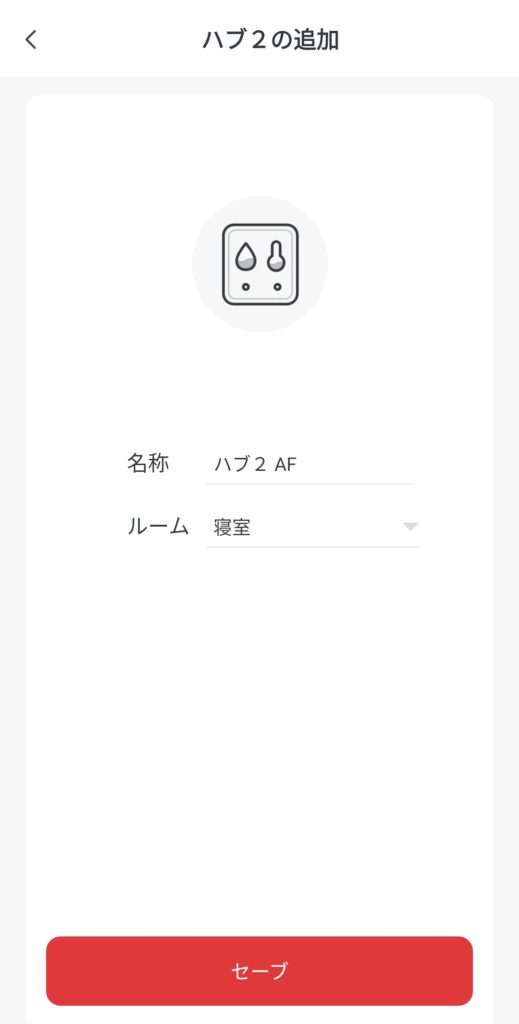
次に設定が完了したハブ2を任意のルーム名に設定してセーブします。今回は寝室でしたので寝室に。
複数の部屋にハブ2を置く場合はルームを複数設定して、それぞれにセーブしていくと良いかと思います。
リモコンを学習させる
次に本題のリモコンの学習です。これを行うことでリモコンをスマートすることができ、アプリからエアコンや照明などを操作できます。
ホームからハブ2を選択して、赤外線リモコンの隣にある+マークをタップします。
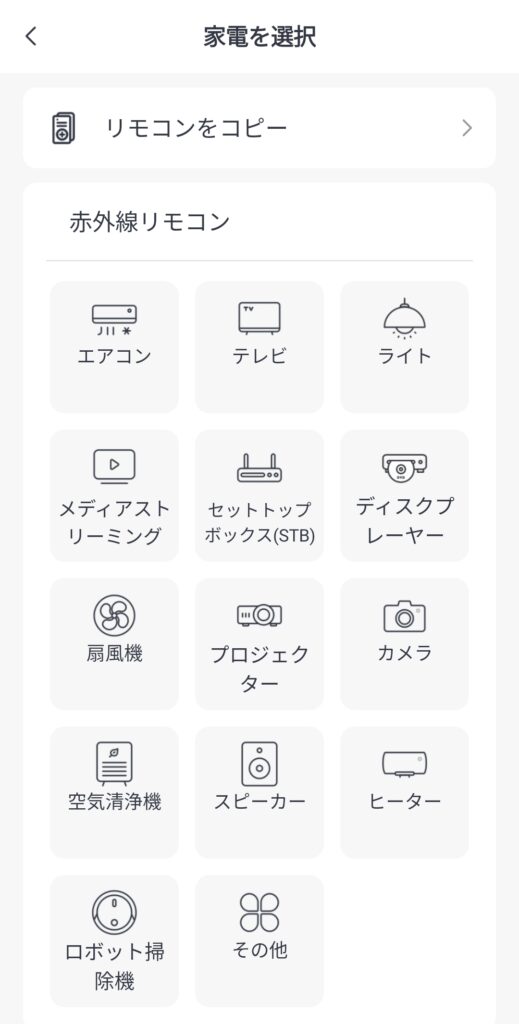
次に家電を選択します。今回はエアコンを設定していくので、エアコンを選択します。
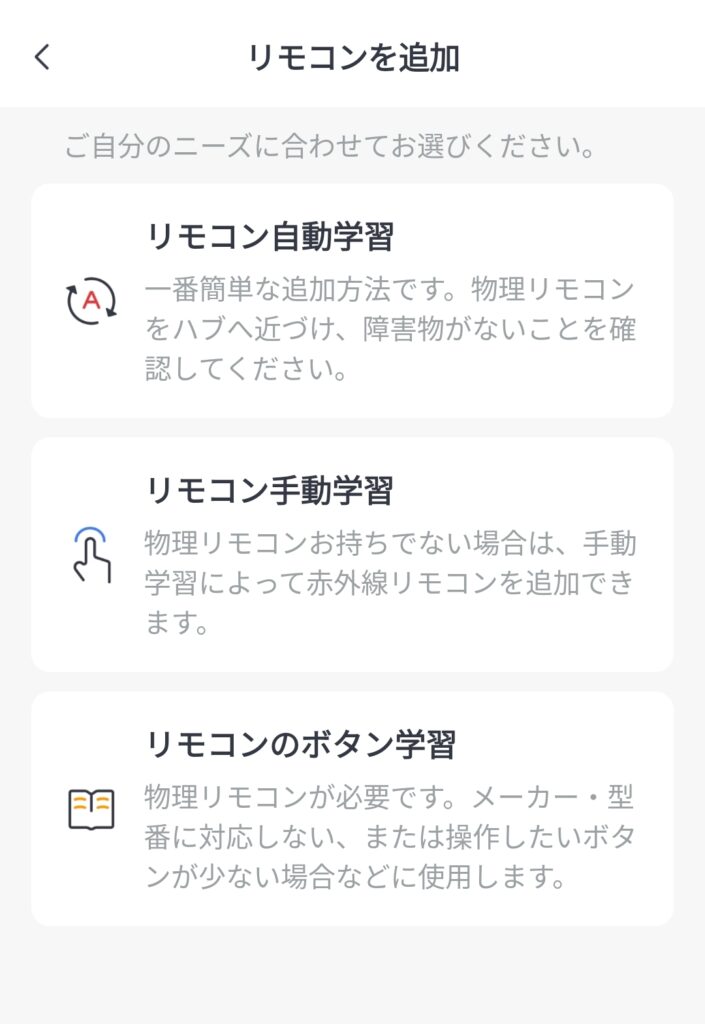
リモコンの学習法が3つ表示されますが、基本的には自動学習で大丈夫です。うまくいかない場合はあとから手動でボタンを追加したり変更できるので。
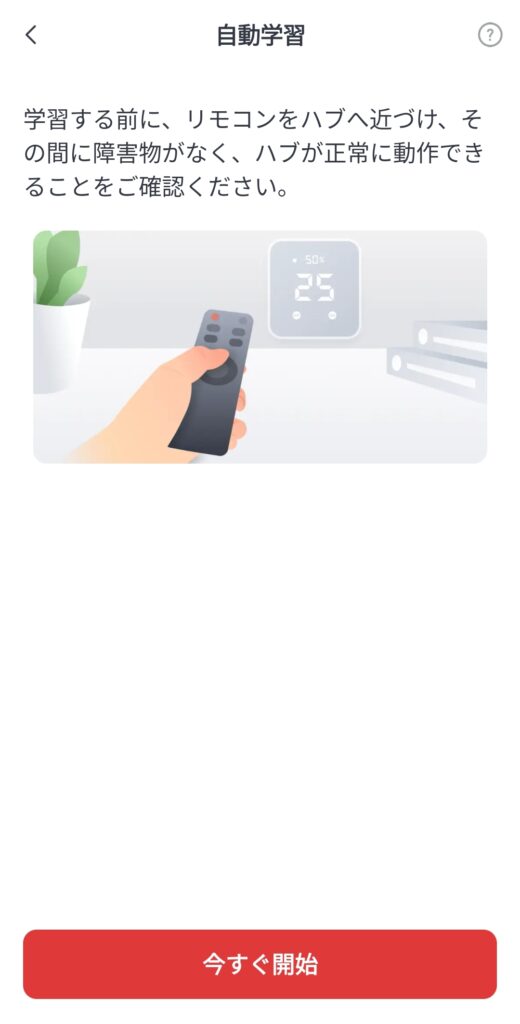
今すぐ開始をしてリモコンの学習をスタートします。
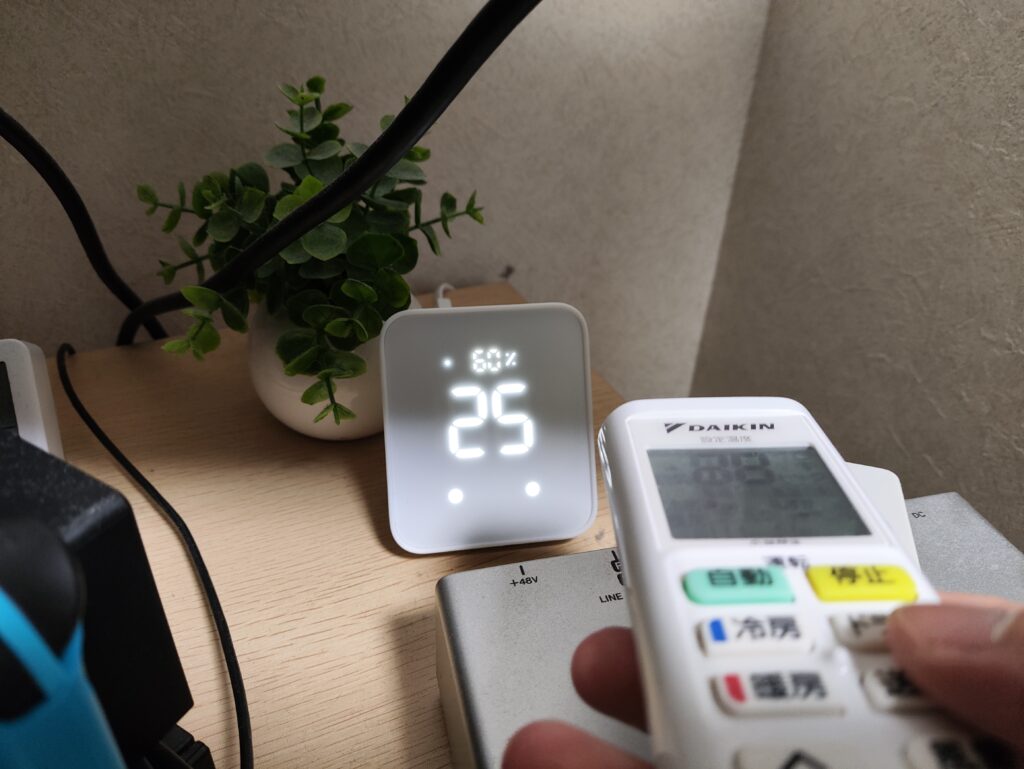
リモコンをハブ2本体に向けて、任意のボタンを1つ押します。
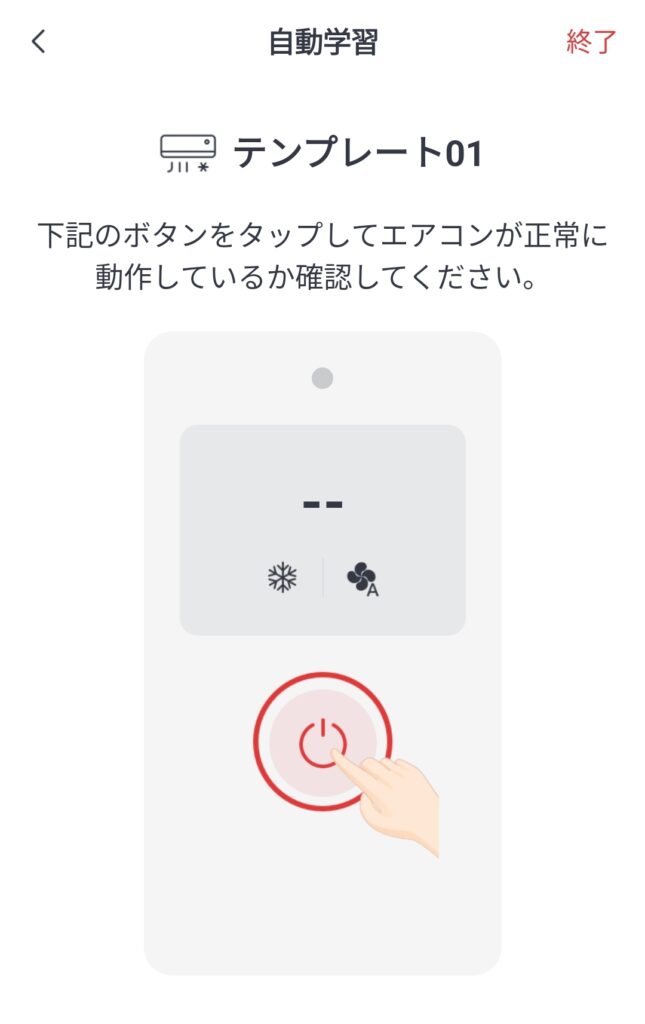
するとボタンがスマホに表示され、それを押してきちんと動作するか確認します。僕の場合は1つ目のテンプレートでOKでした。古いエアコンとかだとうまく認識されないこともあるそうです。
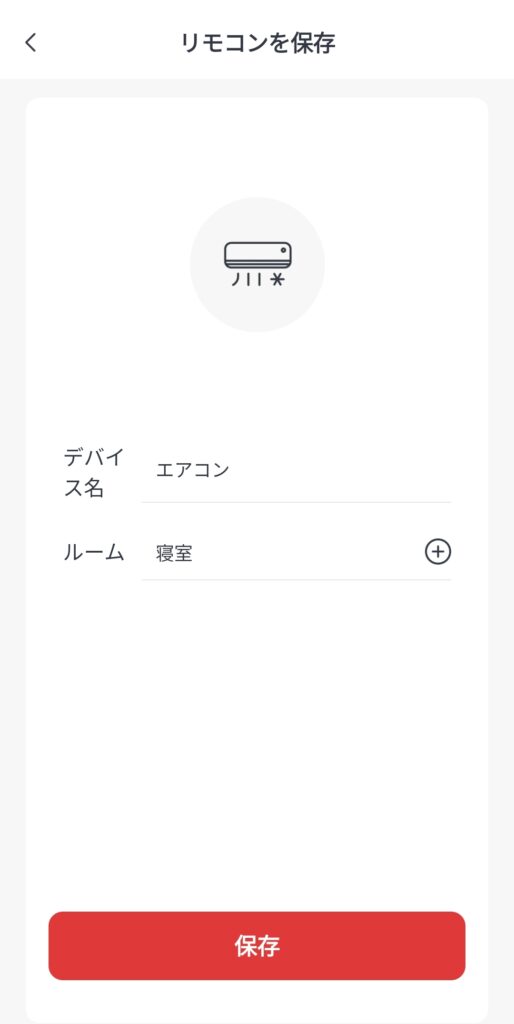
これで設定が完了です。
アレクサやGoogleアシスタントと連携すると更に便利

今回はプライムデーでEcho Popとセットで購入しましたが、ハブ2は音声アシスタントと合わせて使うのが断然オススメ。というのも、スマート化しただけではスマホから家電や照明を操作できるくらいで、そこまで意味がありません。
ただ、アレクサなどと連携すると、音声で操作できるのはもちろんのこと、「行ってきます」や「ただいま」を言ったら照明をオンオフしたりとかなり便利です。
Switch botのハブ2を使ってみた感想

ハブ2を使ってみた感想ですが、初回のセットアップはやや面倒くさいものの、一度設定してしまえばリモコンを使わずにエアコンをコントロールすることができますし、温度や湿度によっても運転を変えられるのがとても便利。
それと、スマホから遠隔で操作できるということもあり、自宅に帰る前に予めエアコンをつけて部屋を冷やすこともできるので、真夏の暑い日なんかは助かりますね。

部屋に散らばりがちなリモコンも一つにまとめられるので、部屋がスッキリしたのも個人的には良かったです。
結論:手軽にスマート化するならこれは買い!
以前はSwitch Botのハブミニを使っていてハブ2も使ってみた感想ですが、アプリの使い勝手や機能も以前より使いやすくなった印象ですし、1万円以下でお手軽にスマートホーム化できるのもすごい時代になったなと思います。アプリのインストールや会員登録が必要なのはやや難点ですが、ITリテラシーがそれなりにある人であればすぐに設定できるかと思います。
それでは。
先代のハブミニレビューはこちら!↓














